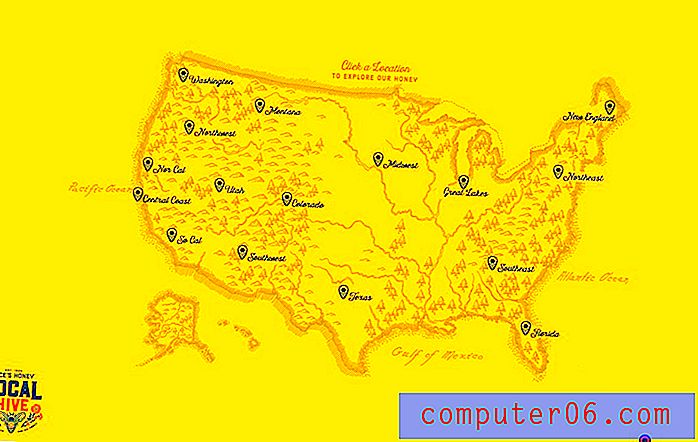So reduzieren Sie ein Bild in Photoshop CS5
Wenn Sie in Photoshop Bilder erstellen, die Sie für eine andere Person freigeben müssen, werden Dateigröße und Schriftkompatibilität zu Problemen, mit denen Sie sich befassen müssen. Wenn Ihr Bild jedoch fertig ist und Ihr vorgesehener Empfänger eine reduzierte Photoshop-Datei anfordert, können Sie mit dem Befehl Bild reduzieren in Photoshop sowohl die Dateigröße reduzieren als auch den Text rastern, um sicherzustellen, dass das Bild auf dem Computer genauso aussieht wie auf dem Computer auf deine. Wenn jemand von Ihnen ein abgeflachtes Photoshop-Bild angefordert hat, führen Sie dazu einfach die unten beschriebenen Schritte aus.
Reduzieren einer Photoshop-Datei in CS5
Es ist eine gute Idee, Ihr abgeflachtes Bild unter einem anderen Dateinamen zu speichern, damit Sie die ursprüngliche überlagerte Datei nicht überschreiben. Auf diese Weise müssen Sie nicht versuchen, das Bild in der einschichtigen, abgeflachten Datei zu reparieren, wenn Sie Änderungen am Bild vornehmen müssen, was in manchen Situationen so gut wie unmöglich sein kann.
Schritt 1: Öffnen Sie Ihre Datei in Photoshop.
Schritt 2: Beachten Sie die mehreren Ebenen im Ebenenbedienfeld .

Schritt 3: Klicken Sie oben im Fenster auf Ebene .
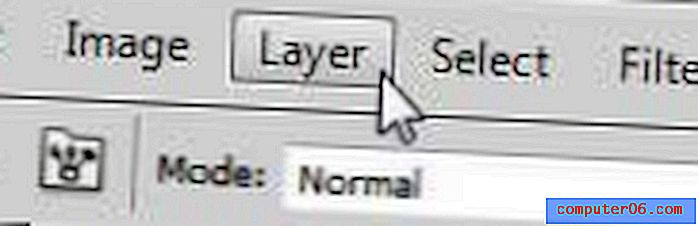
Schritt 4: Wählen Sie unten im Menü die Option Bild reduzieren .
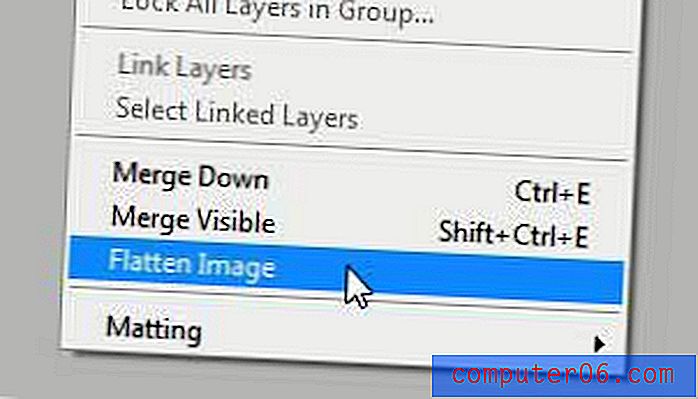
Schritt 5: Sie werden feststellen, dass im Ebenenbedienfeld nur noch eine Ebene angezeigt wird, zu der alle Ihre vorherigen Ebenen kombiniert wurden.
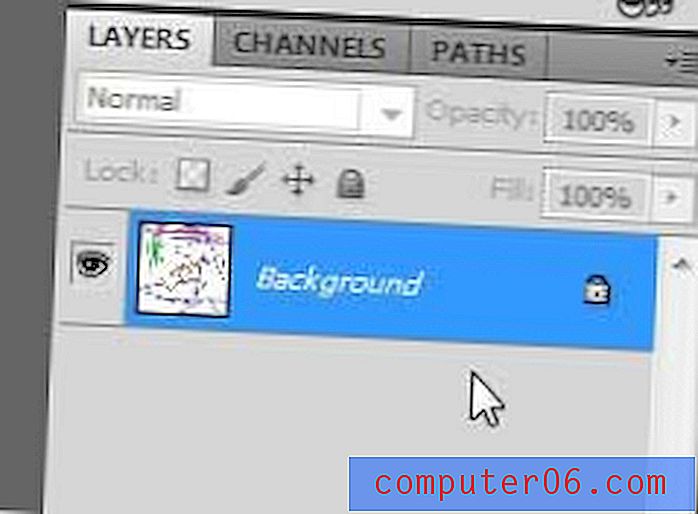
Schritt 6: Klicken Sie oben im Fenster auf Datei, klicken Sie auf Speichern unter und geben Sie einen neuen Dateinamen ein, damit Sie die ursprüngliche, geschichtete Datei nicht überschreiben.
Wenn Sie Photoshop häufig verwenden, tritt möglicherweise ein Problem mit Ihrem Festplattenspeicher auf. Amazon verfügt über eine Reihe erschwinglicher externer Festplatten mit USB 3.0-Anschlüssen, mit denen Sie Ihren verfügbaren Speicherplatz problemlos erweitern können.
Wenn Sie die durch Reduzieren des Bilds erstellte Hintergrundebene entsperren müssen, können Sie diesen Artikel lesen, um zu erfahren, wie.